Tryb surowy w połowie podróży: co to jest i jak go używać
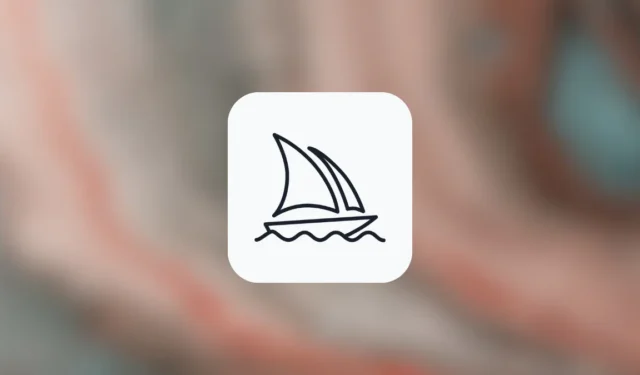
Co wiedzieć
- Tryb RAW w Midjourney zmusza twórcę obrazu do mniej „opinii” podczas generowania obrazów na podstawie Twojego monitu.
- Ta opcja jest podobna do wersji 5.0 Midjourney, ale wymaga uprzedniej aktywacji Midjourney w wersji 5.1 na koncie.
- Możesz tymczasowo używać trybu RAW w Midjourney v5.1 z
--style rawparametrem lub aktywować go na stałe w środku/settings.
Jeśli chodzi o generowanie obrazów za pomocą sztucznej inteligencji, Midjourney staje się preferowanym narzędziem do wykonania zadania. Platforma wprowadza zmiany w swoim kreatorze obrazów AI, wprowadzając nowe wersje w celu ulepszenia narzędzia do generowania lepiej wyglądających obrazów. Jego najnowsza wersja 5.1 jest już dostępna i ustawiona jako domyślna dla wszystkich użytkowników Midjourney, dzięki czemu narzędzie lepiej rozumie podpowiedzi, formułuje własne opinie i oferuje większą spójność i ostrzejsze obrazy.
Dostępny jest również nowy tryb RAW, który ma sprawić, że Midjourney będzie mniej „opiniotwórczy”. W tym poście wyjaśnimy, o co chodzi w tym nowym trybie i jak możesz go użyć w Midjourney, aby stworzyć własną grafikę.
Czym jest tryb RAW w Midjourney?
Najnowsza wersja Midjourney 5.1 została opracowana w celu generowania wysokiej jakości obrazów z krótszymi monitami jako danymi wejściowymi. Aby narzędzie tworzyło obrazy z mniejszymi monitami, programiści sprawili, że Midjourney v5.1 jest bardziej „opiniowany” niż wersja 5.0, czyniąc go bardziej podobnym do wersji 4.0.
Jeśli nie chcesz, aby Midjourney było mniej „opiniowane”, dostępny jest nowy tryb RAW, który możesz aktywować, aby tworzyć obrazy w sposób „bez opinii”. Gdy używany jest tryb RAW, uzyskiwane wyniki będą podobne do wersji V5.0 Midjourney, co oznacza, że będziesz musiał dodać dłuższe monity, aby narzędzie tworzyło obrazy bardziej zbliżone do sposobu, w jaki je sobie wyobrażałeś.
Włącz i używaj trybu RAW w Midjourney: wyjaśniono 2 sposoby
Aby korzystać z trybu RAW, Twoje konto Midjourney powinno działać w wersji 5.1, ponieważ ta funkcja jest dostępna tylko w najnowszej wersji narzędzia AI. Istnieją dwa sposoby na włączenie trybu RAW w Midjourney – jeden polega na wprowadzeniu dodatkowego parametru w monicie wprowadzania danych, a drugi polega na przełączeniu na stałe trybu RAW w ustawieniach Midjourney.
Metoda 1. Użyj trybu RAW w monicie
Aby włączyć tryb RAW w Midjourney, musisz najpierw upewnić się, że Twoje konto jest aktualnie ustawione na korzystanie z Midjourney w wersji 5.1. Aby się upewnić, że tak jest, otwórz kanał Midjourney lub własny serwer, na którym obecny jest Midjourney, lub uzyskaj dostęp do bota Midjourney w swoim Discord DM. W tym przypadku będziemy używać Midjourney na naszym własnym serwerze.
Następnie kliknij pole tekstowe u dołu, wpisz i wybierz, /settingsa następnie naciśnij klawisz Enter na klawiaturze.
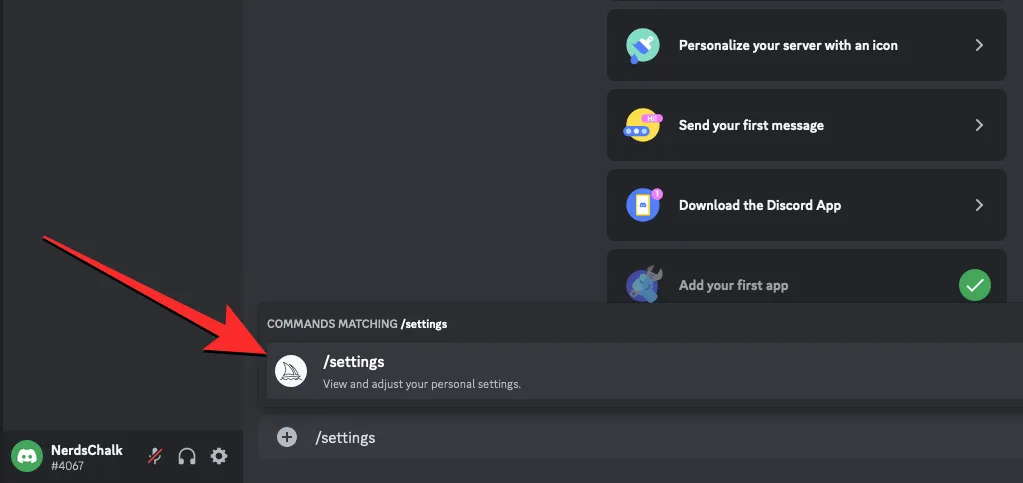
Midjourney Bot odpowie teraz komunikatem, w którym możesz wybrać żądane parametry. Aby włączyć Midjourney v5.1, kliknij MJ w wersji 5.1 w tej wiadomości.
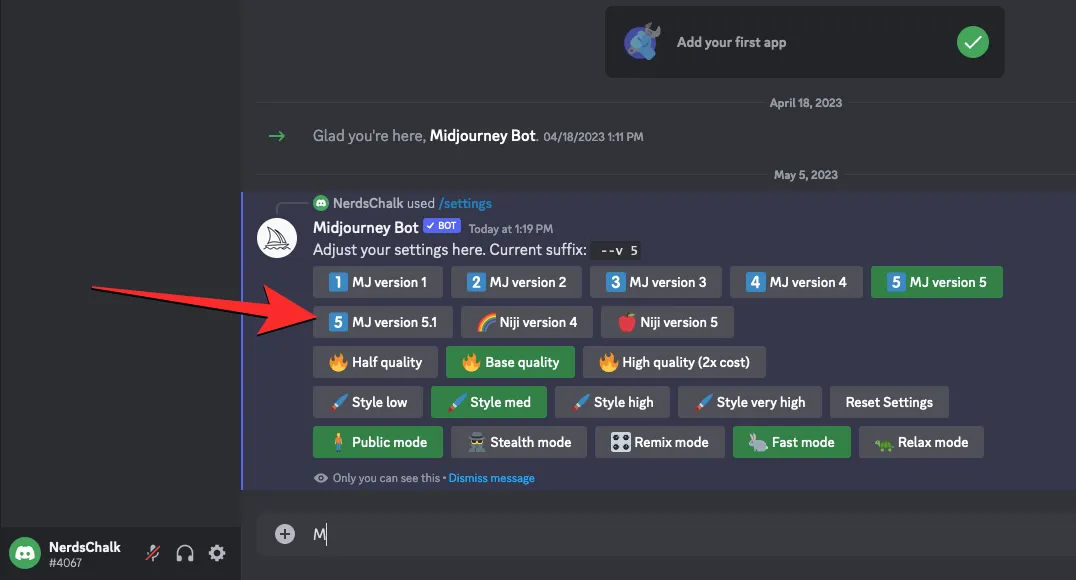
Spowoduje to aktywację wersji 5.1 jako domyślnej na Twoim koncie Midjourney. Po aktywowaniu wersji 5.1 możesz rozpocząć generowanie obrazów w Midjourney w trybie RAW, dodając parametr --style rawna końcu danych wejściowych. Po dodaniu tego parametru monit o wprowadzenie powinien wyglądać mniej więcej tak:
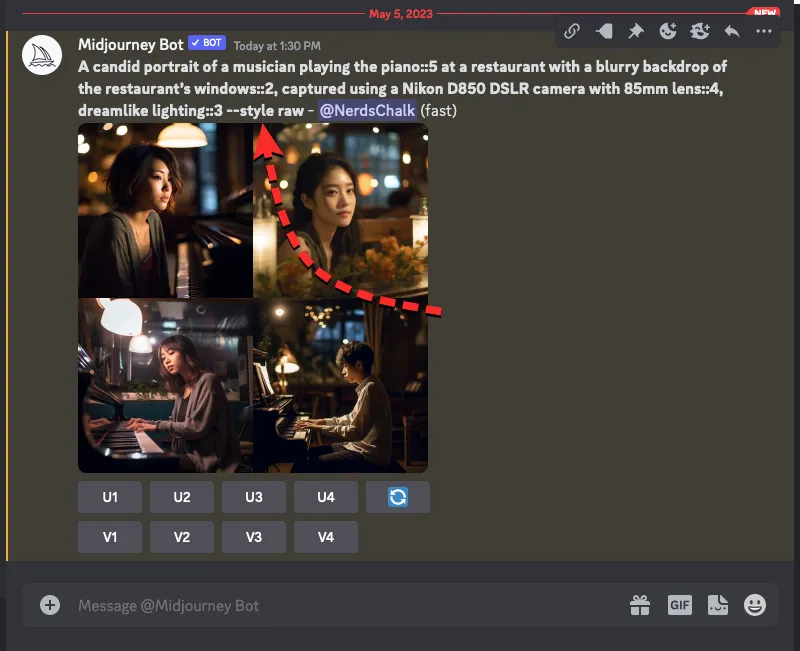
Gdy ręcznie włączysz tryb RAW za pomocą monitu, będziesz musiał wprowadzić parametr --style rawza każdym razem, gdy chcesz go użyć w Midjourney. Jeśli chcesz, aby to ustawienie zostało aktywowane na stałe, możesz sprawdzić metodę 2 poniżej.
Metoda 2. Włącz tryb RAW w ustawieniach na stałe
Ręczne dodanie --style rawparametru powoduje, że Midjourney tworzy obrazy tylko dla jednego określonego wejścia. Jeśli chcesz cały czas korzystać z trybu RAW, musisz włączyć go w ustawieniach Midjourney. Aby to zrobić, upewnij się, że Twoje konto jest aktualnie ustawione na korzystanie z Midjourney w wersji 5.1, a następnie wybierz ustawienie trybu RAW, aby zastosować je do wszystkich zdjęć tworzonych w przyszłości.
Aby rozpocząć, otwórz kanał Midjourney lub własny serwer, na którym obecny jest Midjourney, lub uzyskaj dostęp do bota Midjourney w swoim DM na Discordzie. W tym przypadku będziemy używać Midjourney na naszym własnym serwerze.
Następnie kliknij pole tekstowe u dołu, wpisz i wybierz, /settingsa następnie naciśnij klawisz Enter na klawiaturze.
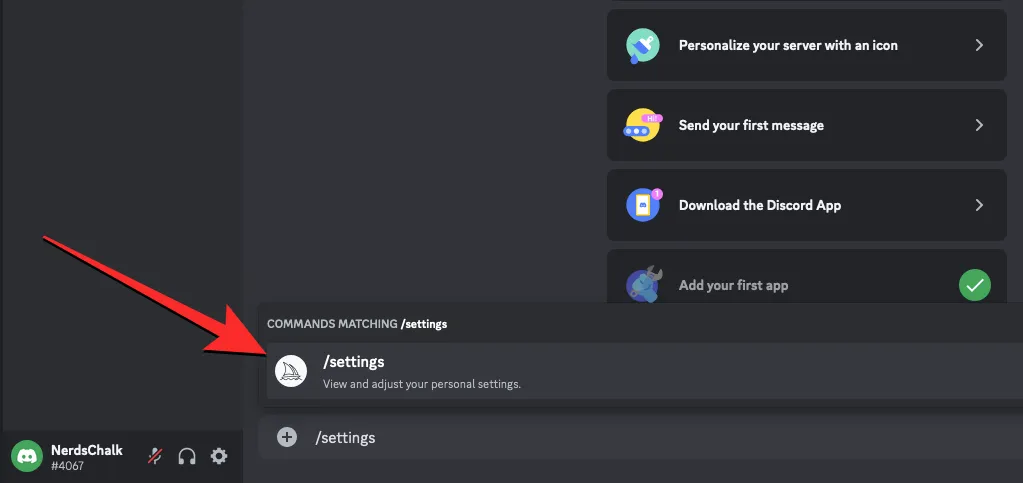
Midjourney Bot odpowie teraz komunikatem, w którym możesz wybrać żądane parametry. Aby włączyć Midjourney v5.1, kliknij MJ w wersji 5.1 w tej wiadomości.
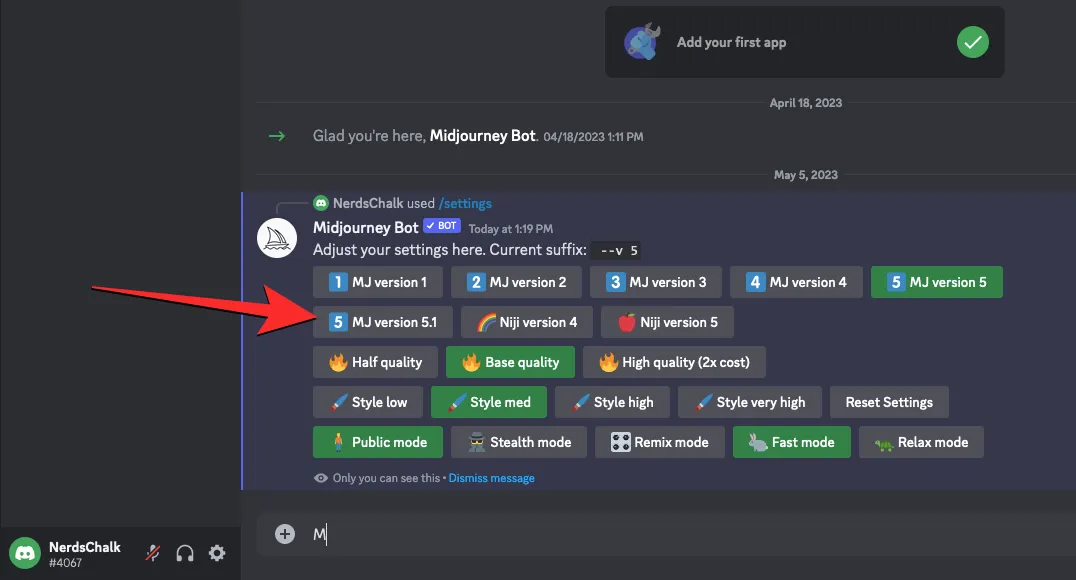
Po podświetleniu przycisku MJ w wersji 5.1 kliknij opcję trybu RAW w tej samej wiadomości Midjourney Bot.
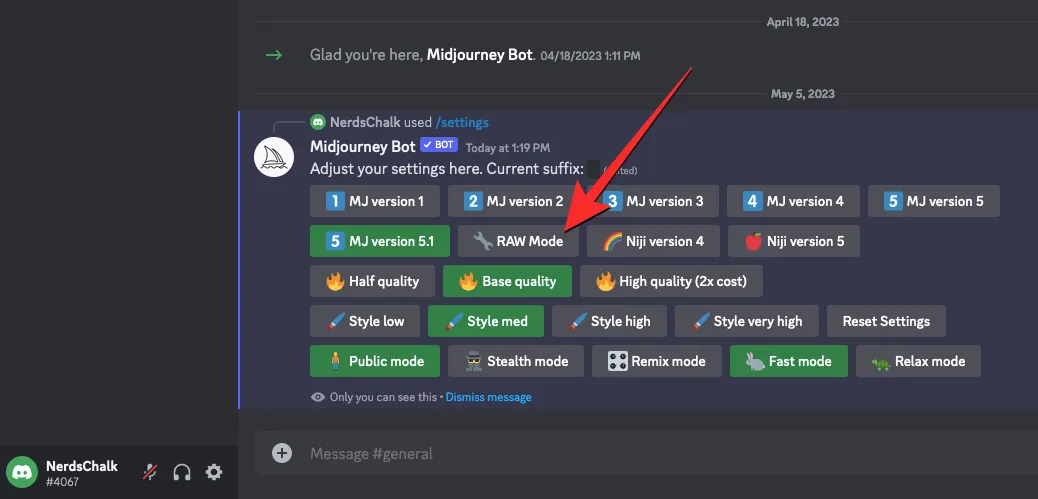
Spowoduje to podświetlenie przycisku trybu RAW, aby wskazać, że ta funkcja jest domyślnie włączona dla wszystkich tworzonych w przyszłości obrazów. Możesz teraz wprowadzić monit jako dane wejściowe w ten sam sposób, w jaki korzystałeś wcześniej z Midjourney, a od teraz wszystkie twoje kreacje będą miały włączony tryb RAW. Oto jak wyglądałby Twój monit przed wprowadzeniem go w Midjourney.
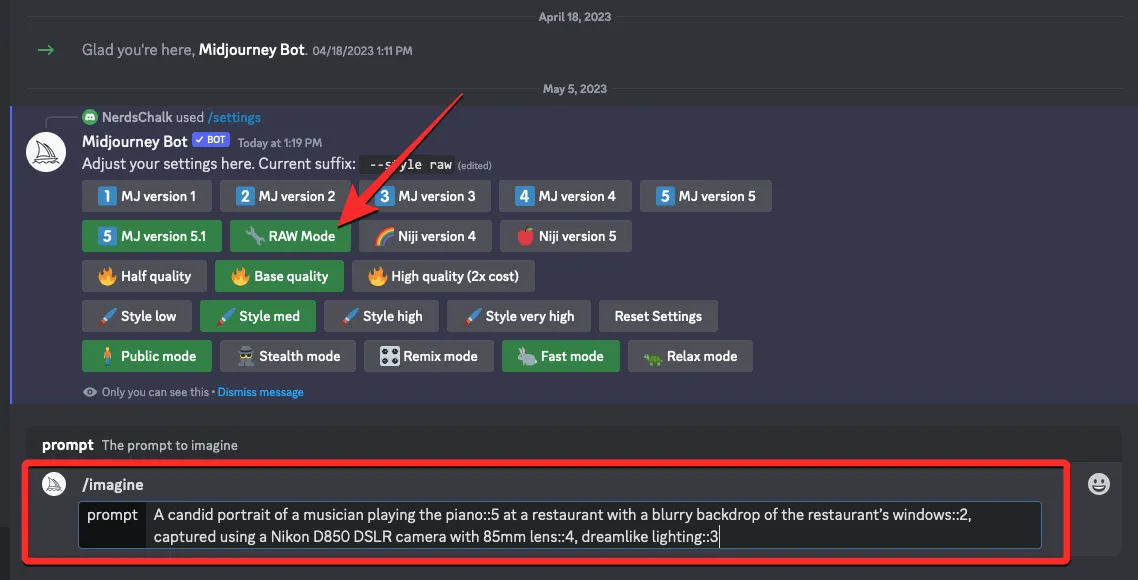
Oto zmodyfikowana wersja monitu po jego wprowadzeniu. Tutaj zobaczysz --style rawparametr dodany domyślnie bez konieczności dodawania go ręcznie.
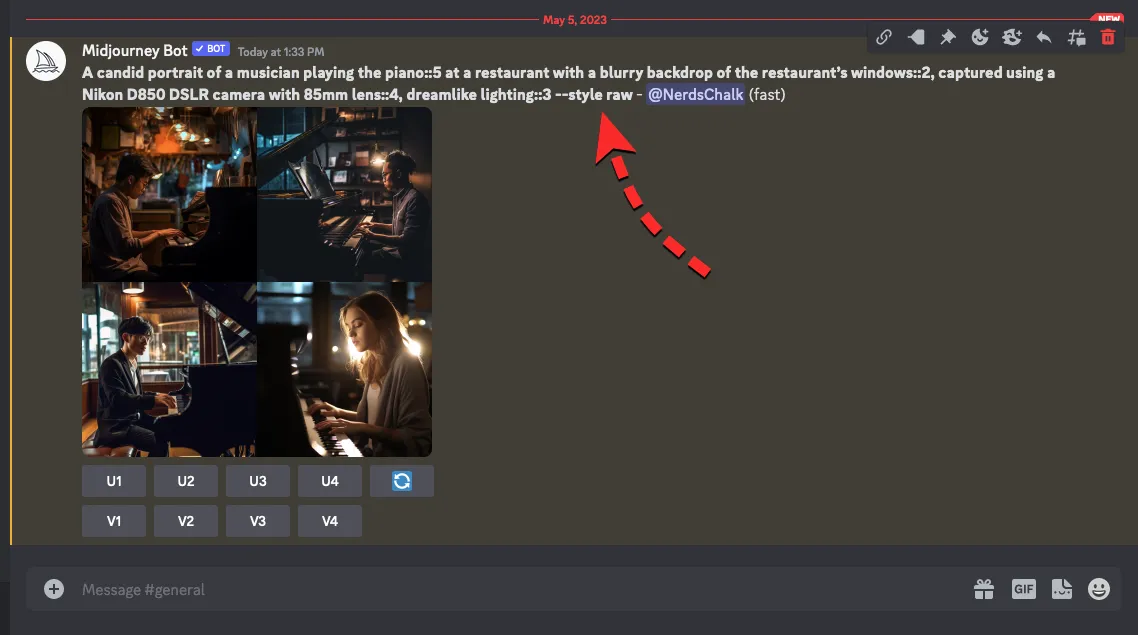
Dlaczego Midjourney potrzebował trybu RAW w wersji 5.1?
Nowy tryb RAW w Midjourney — wersja 5.1 — jest, ale „opiniowany” (własnymi słowami dewelopera) i dlatego narzędzie generatywnej sztucznej inteligencji potrzebowało trybu RAW — dostępnego jako opcjonalne ustawienie, sprawia, że praca z wersją 5.1 jest mniej „zaopiniowany” na temat Twojego wkładu.
Ponieważ wersja 5.1 Midjourney domyślnie tworzy „opiniowane” obrazy, podobnie jak wersja v4, tryb RAW jest tym, co czyni go bardziej użytecznym dla tych z Was, którzy chcą większej swobody twórczej podczas generowania wyników. Ta opcja jest dostępna tylko wtedy, gdy wersja 5.1 Midjourney jest aktywna na Twoim koncie i nie jest dostępna w starszych wersjach kreatora obrazów.
Od 4 maja 2023 r. wszystkie konta Midjourney mają domyślną wersję 5.1, chyba że ręcznie wybierzesz starszą wersję. Jeśli chcesz korzystać z trybu RAW bez aktywacji wersji 5.1, możesz zamiast tego przełączyć swoje konto na wersję 5.0. Dzieje się tak dlatego, że wersja 5.0 będzie również generować mniej „opiniowane” obrazy w trybie Midjourney, podobnie jak w trybie RAW. Możesz zmienić swoje konto na wersję 5.0 z /settingslub wpisując --v 5jako parametr na końcu monitu o wprowadzenie.
To wszystko, co musisz wiedzieć o korzystaniu z trybu RAW w Midjourney v5.1.



Dodaj komentarz